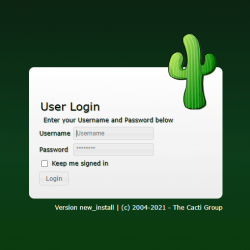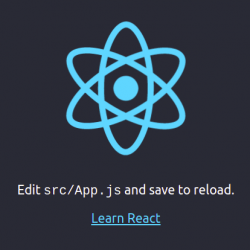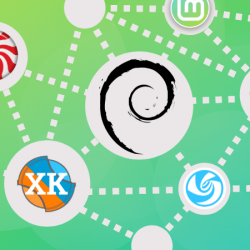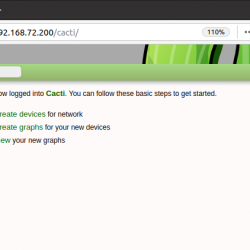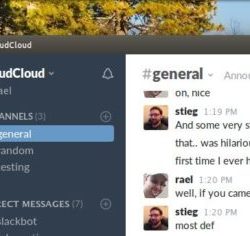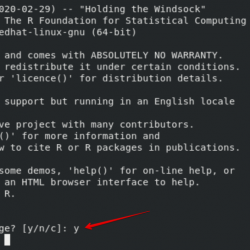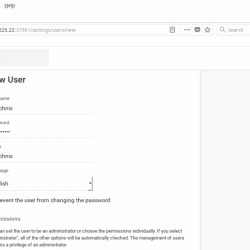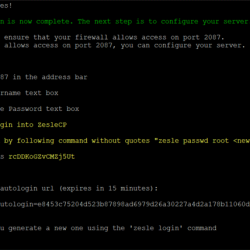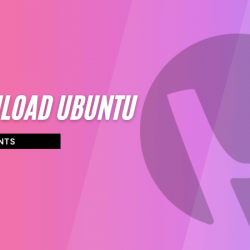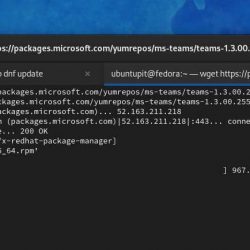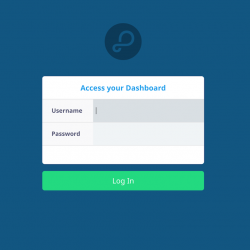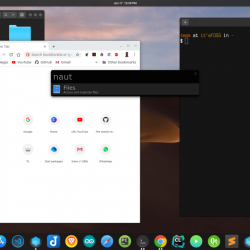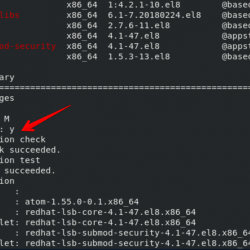cPanel 教程:纸灯笼演练I。 如何登录到 cPanel
二、 如何在 cPanel 中创建电子邮件帐户
三、 如何在 cPanel 中设置默认地址
四。 如何在 cPanel 中设置自动回复
五、如何在cPanel中设置邮件转发
六、 如何在 cPanel 中设置电子邮件过滤器
七。 如何在 cPanel 中启用垃圾邮件防护
八。 如何在 cPanel 中添加 MX 条目
九。 如何在 cPanel 中使用 Webmail
X. 如何更改您的 cPanel 密码
十一。 如何在 cPanel 中更新您的联系信息
十二。 如何更改您的 cPanel 主题
十三。 如何在 cPanel 中更改主要语言
十四。 如何在 cPanel 中使用 DNS 区域编辑器添加记录
十五。 如何在 cPanel 中备份您的网站
十六。 如何在 cPanel 中使用磁盘空间使用工具
十七。 如何在 cPanel 中创建额外的 FTP 帐户
十八。 如何在 cPanel 中使用密码保护目录
十九。 如何在 cPanel 中使用 IP 拦截器
二十。 如何在 cPanel 中设置防盗链
二十一。 如何在 cPanel 中创建子域
二十二。 如何在 cPanel 中创建插件域
二十三。 如何在 cPanel 中创建域别名
二十四。 如何在 cPanel 中设置域重定向
二十五。 如何在 cPanel 中创建 MySQL 数据库
二十六。 如何在 cPanel 中使用索引管理器
二十七。 如何在 cPanel 中创建自定义错误页面
二十八。 如何在 cPanel 中设置 Cron 作业
维护您的网站意味着确保软件更新不会影响您的网站。 了解如何在 cPanel 中备份您的网站可以确保在发生更新时恢复您的网站。 使用本指南可确保正确备份您的网站以进行更新、测试和其他您需要执行的维护。
要求
- 带有 cPanel 的服务器。
- cPanel 的登录凭据。
在 cPanel 中备份您的网站
1.登录cPanel。
2. 在文件下,单击 备份向导.
3. 从主备份屏幕,您可以备份或恢复您的主机帐户中的文件。 点击 备份.

4. 您可以选择使用可用的选定文件或目录进行完整备份或部分备份。 选择“选择部分备份”下的选项之一允许您使用备份向导稍后执行这些文件或目录的还原。 对于本教程,请单击 完全备份.

5. 在备份目标下,从下拉菜单中选择备份的存储位置。 在电子邮件地址下,选择输入用于备份完成通知的电子邮件地址或根本不接收通知。 选择完成后,单击 生成备份.

6. 您将收到一条蓝色确认消息,表明完整备份正在进行中。 如果您选择发送电子邮件,系统将告知您选择的电子邮件。

7. 点击 回去 带您回到下载页面,您可以在其中找到可供下载的备份部分和一个 tar.gz 文件,您可以将其下载到本地设备。

包起来
本指南关于如何在 cPanel 中备份您的网站可帮助您管理网站维护,而不必担心在没有恢复选项的情况下破坏它。 虽然长期备份还有其他选项,但在 cPanel 中进行快速备份除了灵活性外,还让您高枕无忧。
此外,cPanel 可在 Liquid Web 的 VPS 主机上使用, Cloud 专用服务器和专用服务器。 如需更多信息或开始使用,请联系我们的销售团队。